
- •Лабораторная работа 6. Excel Основы вычислений Создание формул с использованием мастера функций
- •Создание формул с использованием кнопки "Сумма"
- •Редактирование формул
- •Округление
- •Выборочная сумма
- •Использование имен ячеек и диапазонов
- •Проверка ошибок Ошибки в функциях и аргументах
- •Трассировка связей между формулами и ячейками
- •Использование логических функций
- •Условное форматирование
- •Выделение значений
- •Выделение крайних значений
- •Форматирование с использованием гистограммы
- •Форматирование с использованием трехцветной шкалы
- •Форматирование с использованием набора значков
- •Управление правилами условного форматирования
Использование имен ячеек и диапазонов
Имя – слово или строка знаков, представляющих ячейку, диапазон ячеек, формулу или константу. Имена можно использовать в любом листе книги или только в отдельном выбранном листе. При использовании в формулах имена ячеек являются абсолютными ссылками.
Присваивание имен
Имя можно присвоить ячейке или диапазону ячеек.
Выделите ячейку или диапазон ячеек.
Во вкладке Формулы в группе Определенные имена нажмите кнопку Присвоить имя.
В окне Создание имени в поле Имя введите имя ячейки или диапазона.
Для задания области действия имени в поле со списком Область выберите Книга или имя листа в книге.
При желании в поле Примечание можно ввести примечание к имени, которое затем будет отображаться в окне Диспетчера имен.
Для удобства работы рекомендуется создавать имена короткие и хорошо запоминающиеся. Первый знак в имени должен быть буквой или знаком подчеркивания. Остальные знаки имени могут быть буквами, числами, точками и знаками подчеркивания. Пробелы не допускаются. Также не допускаются имена, которые имеют такой же вид, как и ссылки на ячейки, например Z$100 или R1C1. В имени может быть больше одного слова. В качестве разделителей слов могут быть использованы знаки подчеркивания и точки, например: Год_2010 или Год.2010. Имя может содержать до 255 знаков.
Имя можно присвоить формуле или постоянному значению (константе). Например, имя "Скидка", которому присвоено значение 33 процента, можно использовать в любом месте для вычисления цены со скидкой.
Для присвоения имени формуле или константе в поле Диапазон окна Создание имени следует ввести знак равенства (=) и формулу или константу.
Выделите значения Х. Присвойте этому диапазону имя «Значения_Х»
Присвойте имя «скидка» константе 15%.
Применение имен
При создании формул короткие имена можно вводить с клавиатуры.
Во избежание возможных ошибок при использовании имен в процессе создания формулы следует в группе Определенные имена вкладки Формулы щелкнуть кнопку Использовать в формуле и выбрать нужное имя в списке имен.
Если нужное имя не отображается в списке, выберите команду Вставить имена, а затем в окне Вставка имени выберите вставляемое имя.
Имена ячеек при создании формул можно вводить с клавиатуры. Для упрощения процесса создания и снижения количества опечаток используйте автозавершение формул.
В ячейке А10 вычислите сумму значений Х. Используйте функцию СУММ и имя «Значения_Х» в качестве аргумента функции.
Используя имя «скидка», создайте на Листе 3 таблицу:
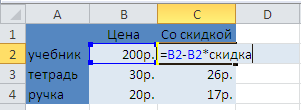
Для удаления и изменения имени предназначена кнопкаДиспетчер именв группеОпределенные именавкладкиФормулы.
Проверка ошибок Ошибки в функциях и аргументах
Если формула содержит ошибку функции и/или аргумента, не позволяющую выполнить вычисления или отобразить результат, Excel отобразит сообщение об ошибке. В ячейке с ошибкой в формуле вместо результата вычисления отображается один из кодов ошибки, а в левом верхнем углу ячейки появляется индикатор ошибки (зеленый треугольник).
При выделении ячейки с ошибкой рядом с ней появляется кнопка Источник ошибки. Если щелкнуть по кнопке, появится меню, в котором указан тип ошибки, а также команды действий для исправления ошибки.
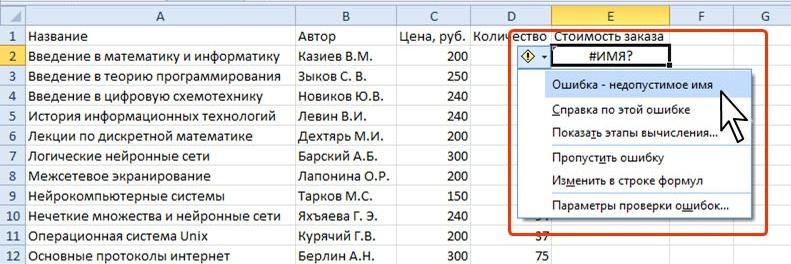
Основные ошибки и некоторые возможные причины их появления приведены в таблице.
|
Отображение в ячейке |
Причина |
Пример |
|
#ЗНАЧ! |
Использование недопустимого типа аргумента или операнда |
В формулу вместо числа или логического значения (ИСТИНА или ЛОЖЬ) введен текст. Для оператора или функции, требующей одного значения, указывается диапазон. |
|
#ДЕЛ/0! |
Деление числа на 0 (ноль). |
В формуле содержится явное деление на ноль (например, =А1/0). Используется ссылка на пустую ячейку или ячейку, содержащую 0 в качестве делителя |
|
#ИМЯ? |
Excel не может распознать имя, используемое в формуле |
Используется имя ячейки или диапазона, которое не было определено. Ошибка в написании имени ячейки или диапазона. Ошибка в написании имени функции. В ссылке на диапазон ячеек пропущено двоеточие (:) В формулу введен текст, не заключенный в двойные кавычки. |
|
#Н/Д |
Значение недоступно функции или формуле |
Не заданы один или несколько необходимых аргументов стандартной или пользовательской функции листа |
|
#ССЫЛКА! |
Ссылка на ячейку указана неверно |
Ячейки, на которые ссылаются формулы, были удалены или в эти ячейки было помещено содержимое других скопированных ячеек. |
|
#ЧИСЛО! |
Неправильные числовые значения в формуле или функции. |
В функции с числовым аргументом используется неприемлемый аргумент Числовое значение результата вычисления формулы слишком велико или слишком мало, чтобы его можно было представить в Excel |
|
#ПУСТО! |
Задано пересечение двух областей, которые в действительности не имеют общих ячеек |
Используется ошибочный оператор диапазона |
Помимо критичных ошибок, при которых невозможно вычислить результат, Excel отображает сообщения и о возможных ошибках в формулах. В этом случае также появляется индикатор ошибки, но в ячейке отображается результат.
При выделении ячейки с ошибкой рядом с ней появляется кнопка Источник ошибки. Если щелкнуть по кнопке, появится меню, в котором указан тип ошибки, а также команды действий для исправления ошибки.
Если в формуле действительно имеется ошибка, следует исправить ее с помощью команды меню Источник ошибки или самостоятельно. Если же создана правильная формула, можно выбрать команду меню Пропустить ошибку. При этом индикатор ошибки исчезнет.
